Lo de mantenerse en la "zona de confort" es lo que casi todos hacemos y defendemos. Hacer bien lo que sabemos hacer, y quejarnos de la dificultad de hacer algo diferente. Lo cual es fuente de talibanismos, fanboismos y demás ismos.
Hoy quiero salirme de lo que utilizo en el día a día, y voy a utilizar mi herramienta preferida para construir un ecosistema sobre el que poder desarrollar en Python, con el framework MVC Django, y lo voy a montar en poco más de una hora (incluyendo descargas).
Todo el ecosistema sin coste alguno
Primero decirte que este tutorial es real, no es solo un ejercicio, si no que un proyecto me ha llevado obligado a realizar todas las operaciones que voy a describir, con el resultado final señalado.
Segundo indicarte que el reportaje se ha realizado con un Visual Studio 2012 Ultimate, pero se puede realizar - confirmado con Microsoft aquí - con la versión gratuita de Visual Studio 2012 Express.
Unido a una cuenta Azure gratuita o con un precio muy pequeño, y que el Team Foundation Service (para el repositorio Git y ALM) tampoco tiene coste, da como resultado que puedes montar tu proyecto Django, en Cloud, con ALM, con integración continua y con Git sin gastarte ni un solo euro.
Descargas, actualizaciones y descargas
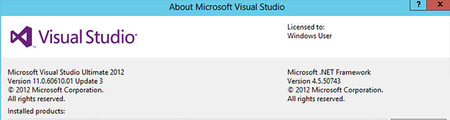
Lo primero es actualizar el Visual Studio al Update 3. Lo cual, en mi caso, me ha obligado primero actualizar el Manager de NuGet; y que al finalizar obliga a reiniciar el IDE.
Puede ser que el paso anterior no te salga a ti, y directamente te indique que hay una actualización pendiente y que se ponga a descargar e instalar el Update 3. En cualquier caso, llénate de paciencia porque es lo que más tarda de todo el proceso.
Cuando en el About del Visual Studio, te indique que tienes instalado el Update 3, entonces estarás listo para el siguiente paso: bajarse el SDK de Azure.
Esto lo he realizado creando un nuevo proyecto, y en la pantalla en donde se selecciona el tipo, he escogido un proyecto de C# del tipo Cloud. Y en donde se me ofrece como opción el bajarme el SDK de Azure para .Net.
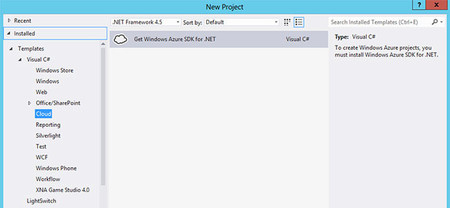
Ahora ocurren dos cosas, primero que Visual Studio me indica que escoja el control de código que quiero utilizar, a lo cual respondo cancelando la construcción del nuevo proyecto. Sin embargo también se me ha abierto una página html local que me ofrece un enlace para descargarme el SDK (que es el objetivo).
Así accedo a una Web, dentro del Site de Windows Azure, y a la que puedo acceder directamente saltándome las operaciones que te he mostrador anteriormente, de donde me bajo el instalador Web para Visual Studio 2012.
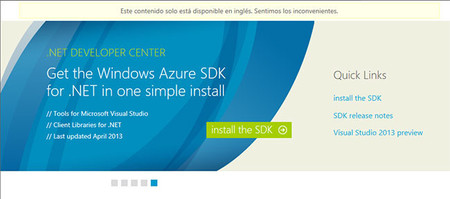
Ha llegado el momento de cerrar el Visual Studio, porque con él abierto el instalador me dice que no puede continuar instalando pre requisitos. Y, una vez pasado tiempo suficiente como para tomarnos un largo respiro, terminará de descargar e instalar viéndose la siguiente pantalla.
Aquí yo he escogido dos cosas diferentes. Por un lado el Windows Azure SDK for PHP, que incluye los proyectos tipo Django, y - ya que estamos - las Python Tools para Visual Studio 2012, que están aún en Beta pero parece que van bastante bien.
Vuelve a indicarnos el instalador todos los pre requisitos que debe descargar, y me puedo ir a toma un café.
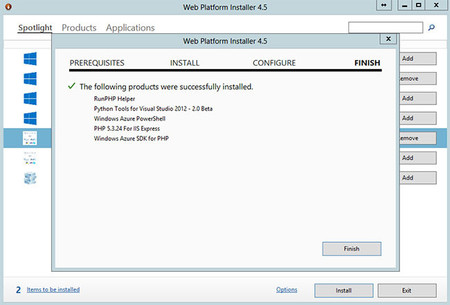
Construyendo un proyecto Django
Ahora sí, volvemos a abrir el Visual Studio 2012 y creo un nuevo proyecto. Este, a diferencia que anteriormente, es del tipo Other Languages (otros lenguajes), y veremos cómo se me ha añadido la categoría de Python.
Y dentro de ella, tachan!, tengo la plantilla del proyecto Web Django. Además de poder importar código existente, hacer una aplicación desde cero o utilizar IronPhyton.
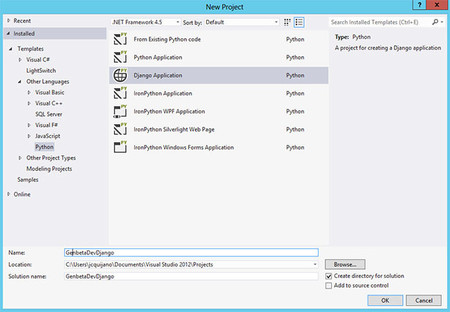
Es importante, para seguir la segunda parte del tutorial que irá sobre el repositorio de código con TFS Service y Git, que no añadas el proyecto al control de código.
Poniendo el nombre que más nos guste y pulsando en OK, Visual Studio empieza a hacer su magia y a instalar y configurar de todo por detrás. Teniendo como resultado un proyecto Django en blanco.
Y que finalmente que puedo probar lanzando la depuración con F5, arrancándose el servidor de phyton y abriéndose la esperada pantalla que indica que todo está listo para trabajar.
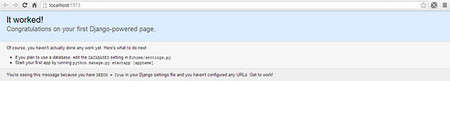
En el caso de que el sistema te indique que no encuentra ningún intérprete, puedes seguir el enlace que te propone el propio Visual Studio e instalarte la última versión de Python (la 3.3.2). Pero si no te sale a la primera... puede ser que sea todo un poco más complejo.
Y ya está. Ahora solo queda montar el repositorio de código (Git) y la herramienta ALM.



